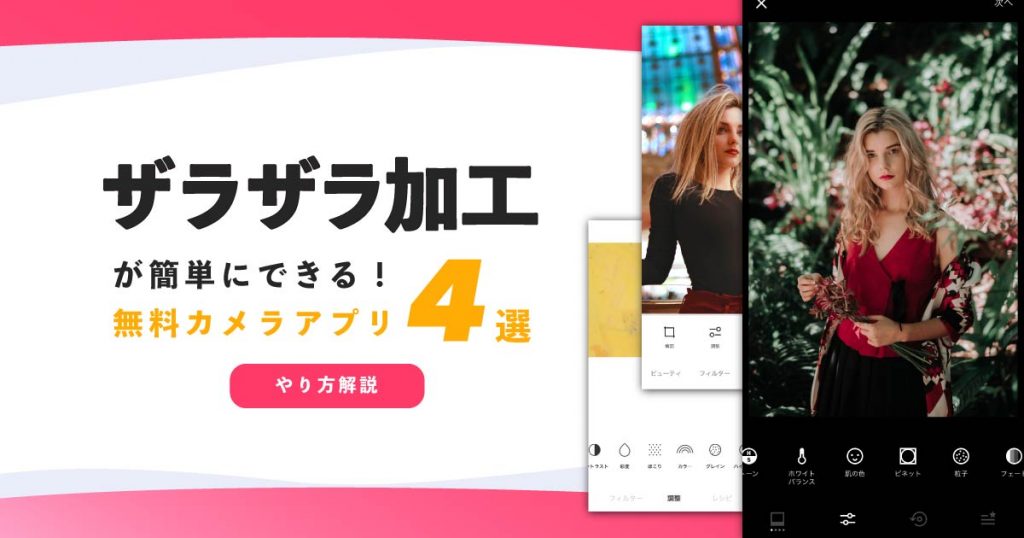こんにちは、沖縄で活動しているコンテンツ制作チームの沖縄Npnp(エヌポンプ)です。エヌポンプでは、WEBサイトやホームページ制作のほかYouTubeチャンネルの開設・撮影・運用・動画編集のお仕事も承っています。
今回はインスタグラムで人気の加工「ザラザラ感」を出す方法について、ザラザラ感を簡単に編集できるアプリを4つご紹介するとともに編集方法について詳しく解説していきます。
ちなみにザラザラ加工はインスタグラムをやる方だけでなくツイッター等にアップする写真を編集する際にも使われている人気の加工の1つで、以下のようなメリットがあります。
【ザラザラ加工をするメリット】 ・フィルム写真のようなレトロな質感が出せる ・人物写真(自撮りなど)を加工することで肌の質感をごまかせる
レトロな質感・ザラザラ感がかわいい! と話題の加工方法で、自撮り写真だけでなく風景写真やフード写真を編集する際にもよく使用されています。以下で紹介する4つのアプリは無料で誰でも簡単に使えるアプリを厳選しておりますので、アプリをすでに持っている方以外も取り入れやすいかと思います。是非試してみてください。
目次
「ザラザラ加工」が簡単にできる無料アプリ4選
ザラザラ加工アプリその1|おしゃれで人気の写真編集アプリ『VSCO』
インスタグラムやツイッターで見かけるオシャレな写真はすべて「VSCO」で編集を施していると言っても過言ではないほど人気の加工アプリ。無料で使用できるフィルター数はそこまで豊富ではないものの、上質な加工が手軽にできることからVSCOを愛用しているインスタグラマーも多いです。
そんな人気アプリ「VSCO」でザラザラ加工を施す方法はとても簡単です。
アプリ「VSCO」でザラザラ加工する方法 1. 加工したい写真をアプリ内に読み込む 2. 下のメニューバーから調整アイコン(左から2番目)を選択 3. 調整メニューが表示されるので、その中から「粒子」を選択 4. 粒子調節バーが表示されるので、好みで調節(丸いアイコンを左右へ移動させるとザラザラ加工の強弱が変わります)
編集画面では、編集中の写真を指でズームすることが可能です。ザラザラ加工がどのぐらい適用されているか確認しながら編集すると良いでしょう。
この時、粒子のかけ具合によって写真の質感が変化しますが、VSCOでザラザラ加工を施す際のおすすめは「+1.5〜3」の間で数値を設定することです。数値を大きくしすぎると違和感が出たり逆に画質の荒さを感じてしまう原因にもなりますので程よく加工しましょう(※写真のサイズによっては数値を大きくした方が良い場合もありますので適宜調節してください)。
ザラザラ加工アプリその2|自撮りを可愛く加工『SNOW スノー』
アプリ「SNOW スノー」は10代〜20代女性に特に人気のカメラアプリです。自撮り写真を盛るアプリのパイオニアとも言えるSNOWは、顔を美しく加工するだけでなくメイクアップ加工によってすっぴんでも可愛く盛れ、体型補正まで可能にした究極の写真加工アプリです。
このようにSNOWは自撮り写真の撮影&フィルターに特化しているアプリではありますが、実はザラザラ感を調節するメニューが存在します。
アプリ「SNOW スノー」でザラザラ加工する方法 1. 加工したい写真をアプリ内に読み込む 2. 下のメニューバーから「調節」を選択 3. 調節メニューの中から「粒子」を選択 4. 粒子調節バーが表示されるので、好みで調節(丸いアイコンを左右へ移動させるとザラザラ加工の強弱が変わります)
VSCOと同様に、編集中の写真は指でズームしながら確認が可能ですので是非活用しながらザラザラ加工を施してみてください。
ちなみにSNOWで粒子加工をする場合のおすすめ数値は「+20〜30」です。写真のサイズによってザラザラな質感が変わりますので、あくまでも目安として参考にしてください。
ザラザラ加工アプリその3|盛りすぎない自然派自撮り加工アプリ『Camera360』
アプリ「Camera360(カメラ360)」はSNOWに次ぎ人気の自撮り加工アプリです。顔を可愛く綺麗に加工しつつ、余計な”盛り過ぎ感”を抑えて自然な仕上がりにしたい方におすすめです。そんなCamera360でも以下のようにザラザラ加工を施すことができます。
アプリ「Camera360」でザラザラ加工する方法 1. 加工したい写真をアプリ内に読み込む 2. 下のメニューバーから編集アイコン(真ん中)をタップ 3. 「編集」を選択し、「調節(左から2番目)」をタップ 4. 「粒子」を選択し、お好みで調節(丸いアイコンを左右へ移動させるとザラザラ加工の強弱が変わります)
SNOWやVSCOよりも、「粒子加工」へ辿り着くまでにタップする箇所が多い印象ですが慣れると問題なく操作できます。写真を指でズームしながらザラザラ具合を編集してみてください。
Camera360でのザラザラ加工する場合、数値は「+25〜40」の間に設定すると自然に加工できるのでおすすめです。
ザラザラ加工アプリその3|食べ物だけじゃない!人物画像が自然に盛れる『Foodie フーディー』
アプリ「Foodie フーディー」はスイーツやカフェご飯などを可愛くかつ美味しそうに加工ができるフード系のアプリです。フィルター数が豊富でシーン別に選択できることも魅力の1つですが、実は自撮り写真が自然に盛れることでも人気を博しています。
フーディーでは、以下の手順で写真にザラザラ加工を施すことが可能です。
アプリ「Foodie フーディー」でザラザラ加工する方法 1. 加工したい写真をアプリ内に読み込む 2. 下に表示される「調節」をタップし、「グレイン」を選択 3. 調節バーが表示されるので、お好みで調節(丸いアイコンを左右へ移動させるとザラザラ加工の強弱が変わります)
フーディーでは他のアプリと違い、ザラザラ加工を編集するメニューの表記が「粒子」ではなく「グレイン」ですので注意しましょう。ちなみにザラザラ感を加工する際のおすすめ数値は「+20〜30」です。
フーディーは他のアプリと違い、編集中の画像を指でズームすることができません。さらに「グレイン」の数値を大きくしすぎると画像の荒れがより際立ってしまう為ほどほどに設定すると良いでしょう。
まとめ
写真にちょっとした「ザラザラ感」を出したい場合に使えるアプリを4つご紹介しましたが、1つでもスマートフォンにインストール済みのアプリはあったでしょうか。もし無い場合でもご安心下さい。今回ご紹介した4つのアプリは全て無料で使用することができますので、興味のあるアプリがあれば一度使ってみてください。
以上「ザラザラ加工ができる無料カメラアプリ4選」についてでした。
関連記事:自撮りアプリ「スノー」でオリジナルスタンプを作成する方法